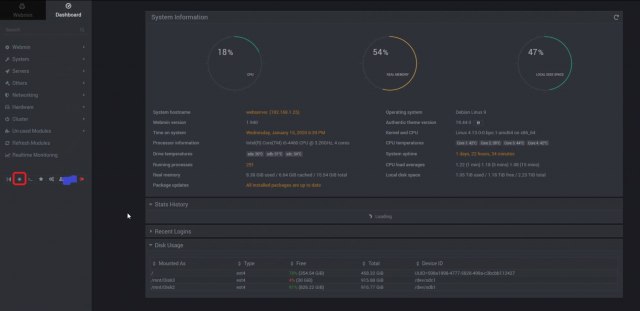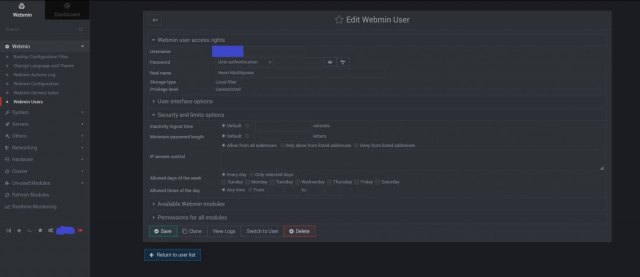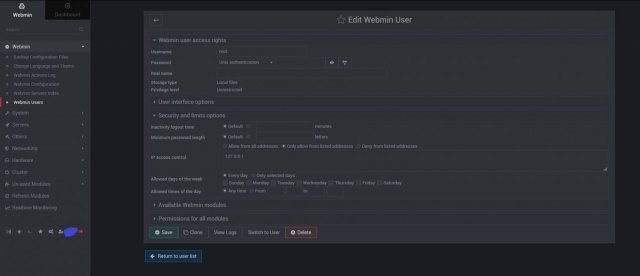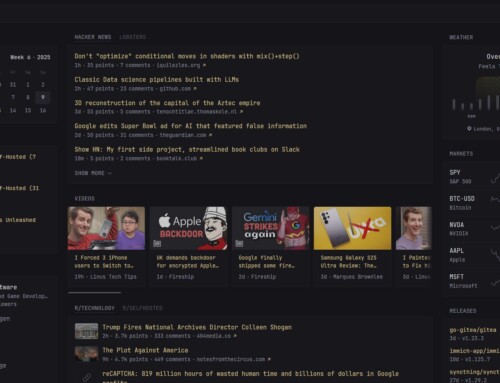Met Webmin kun je jouw Debian Server erg eenvoudig met een grafische web front-end beheren en configureren zonder veel kennis. Ik heb lang geleden op mijn blog al eens geschreven over Webmin.
Standaard ziet Webmin er nogal saai uit en is deze niet helemaal veilig ingesteld. Vandaag geef ik een aantal tips om Webmin mooier en veiliger te gebruiken
Dark Theme
Om een mooie dark User-Interface te gebruiken ga je naar ‘Webmin > Webmin Configuration > Webmin Themes’. Kies hier nu voor het ‘Authentic Theme’. Vervolgens kun je onderaan in je theme schakelen naar licht of donker:
Je kunt als je wilt je gehele thema nog tunen wat je wel en niet wilt zien door op het tandwieltje te drukken. Ik heb alles op de default instellingen laten staan. Vooral de realtime statistics vind ik erg handig.
Disable login van ‘root’ gebruiker
Standaard kun je met de ‘root’ gebruiker inloggen in Webmin. Aangezien Webmin een erg krachtige tool is wil je deze mogelijkheid niet openstellen voor de buitenwereld. Daarom kun je het beste de ‘root’ user disablen. Dit doe je door 2 stappen te volgen:
- Maak een nieuwe gebruiker aan met onperkte privileges en toegang tot alle modules. Dit doe je in het ‘Webmin > Webmin Users’ menu
- Disable vervolgens toegang voor de ‘root’ user. Dit doe je ook in het ‘Webmin > Webmin Users’ menu door de ‘root’ user aan te klikken. Ga vervolgens naar ‘Security and limits options’ en stel deze in op:
(x) Only allow from listed addresses
IP Access Control: 127.0.0.1
Vanaf nu kun (lees moet) je voortaan met de nieuw aangemaakte Webmin gebruiker van stap 1 inloggen.
Indien je een port-forward aanmaakt om Webmin ook van buitenaf te benaderen, dan raad ik je aan om een willekeurige poort (niet de standaard 10000) te kiezen in je router forward settings. Zo maak je het een buitenstander in elk geval weer een beetje moeilijker.
Meer gegevens monitoren
Om nog meer gegevens te monitoren moet je een aantal extra packages installeren. Denk hierbij aan het meten van CPU temperatuur, FAN snelheid en S.M.A.R.T. waarden van je harddisk. Installeer deze packages als volgt:
apt install smartmontools apt install lm-sensors
In het dashboard zullen nu extra gegevens getoond worden.